
Ketika sebuah program terinstal pada Windows 10, maka program itu juga disertai dengan program uninstaller. Seolah menjadi suatu kewajiban bagi setiap aplikasi untuk memberikan script yang dapat melakukan penghapusan program, membersihkan semua file terkait dan juga entri Registry.
Biasanya, karena Registry yang hilang atau kesalahan pemrograman, paket uninstaller program tersebut tidak terdaftar dengan baik. Jika kamu tidak dapat menemukan program dalam fitur Uninstall Programs di Control Panel, berikut adalah beberapa hal yang bisa kamu lakukan.
Cara Menghapus Program Yang Tidak Tercantum Di Control Panel
Kamu dapat melakukan beberapa cara berikut yang digunakan untuk menghapus instalasi program yang tidak tercantum di Control Panel - dan dengan demikian tidak dapat menghapus pemasangan program secara normal:1. Pengaturan Windows 10
2. Periksa pencopot pemasangannya di folder Programs
3. Download ulang file installer dan lihat apakah kamu bisa menghapus pemasangan
4. Uninstall program di Windows menggunakan Registry
5. Persingkat nama Registry key
6. Gunakan software Penghapus Pemasangan / Uninstaller pihak ketiga
1] Pengaturan Windows 10

Di Windows 10, buka menu Settings > Apps > Apps and Features. Periksa apakah programnya tercantum disana atau tidak. Jika kamu sudah terbiasa dengan melihat Programs and Features pada Control Panel yang lama, maka coba periksa apakah ada disana. Jika program tersebut ada pada daftar, silahkan klik lalu tekan tombol Uninstall di atas.
2] Periksa Uninstaller Di Folder Programs
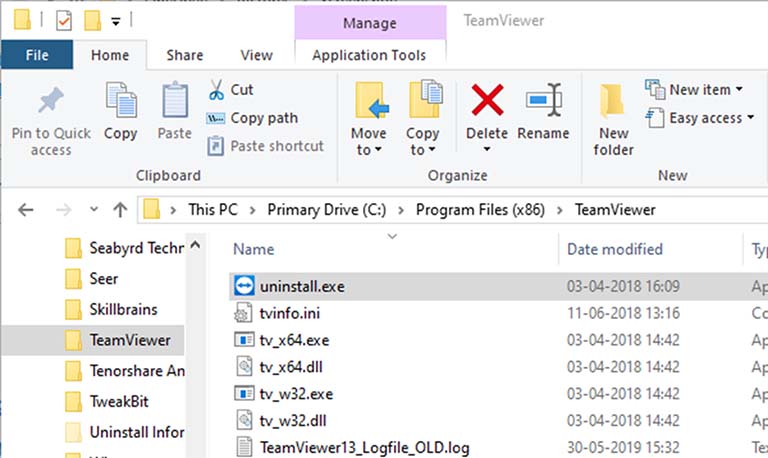
Sebagian besar program diinstal di folder sistem C:\Program Files atau C:\Program Files(x86), dan semuanya tersimpan dengan script yang berfungsi sebagai uninstaller. Script yang sama juga terdaftar di sistem Windows. Saat kamu menjalankan Uninstall dari Control Panel, maka akan memanggil script pada folder sistem tersebut.
Jika program yang kamu cari tidak terdaftar, maka kamu bisa secara manual pergi ke folder sistem program bersangkutan, lalu cari file .exe untuk meng-uninstall-nya. Karena setiap program pasti memiliki file uninstaller yang ditambahkan ke dalam folder sistem.
3] Download Ulang File Installer
Beberapa program menawarkan uninstaller dengan installernya. Mereka pertama-tama memeriksa apakah program sudah diinstal, dan alih-alih memberi Anda opsi untuk menginstalnya, mereka menawarkan Anda untuk menghapus instalannya. Lihat ini opsi ini berfungsi untuk Anda.4] Uninstall Program Menggunakan Registry
Kamu juga bisa menghapus instalasi program menggunakan Windows Registry. Cobalah terapkan metode ini, apakah pilihan alternatif ini bisa membantu masalah kamu.5] Persingkat DisplayName Pada Registry Key

Ketika DisplayName (tampilan nama) aplikasi lebih dari 32 karakter, maka hal itu tidak akan sepenuhnya dimunculkan. Kita perlu mengubah DisplayName program tersebut di Registry Editor.
- Tekan tombol Windows + R secara bersamaan pada keyboard untuk membuka kotak perintah Run.
- Ketik regedit di kolom perintah Run lalu tekan Enter untuk membuka Registry Editor.
- Arahkan ke:
HKEY_LOCAL_MACHINE\SOFTWARE\Microsoft\Windows\CurrentVersion\Uninstall- Klik Registry key program yang kamu instal.
- Kemudian klik Rename pada menu Edit, lalu gunakan nama yang kurang dari 60 karakter.
- Untuk mengganti nama, klik dua kali pada DisplayName lalu gunakan nama yang panjangnya maksimal hingga 32 karakter saja.
Setelah itu, keluar dari Registry, lalu buka applet Control Panel. Maka kamu akan melihat program yang tadinya tidak tercantum tersebut dan dapat menghapusnya.
6] Gunakan Uninstaller Pihak Ketiga

Terdapat banyak sekali perangkat lunak Uninstaller gratis yang bisa kamu temukan di internet seperti misalnya Revo Uninstaller. Selain itu, masih banyak lagi software lain yang dapat menghapus program yang tidak ada dalam daftar Control Panel.
Kami berharap dengan menemukan postingan cara menghapus program yang tidak terdaftar di Uninstaller Control Panel Windows 10 ini bisa bermanfaat dan kamu dapat menerapkannya dengan mudah.

saya instal game dari nosteam. tapi mau uninstall gak ada di control panel, buka di regestry juga gak nemu gamenya, pake aplikasi pihak ke 3 pun sama gk nemu. bagaimana untuk uninstallnya??
BalasHapus